Los Mac son equipos que en la normalidad funcionan bastante bien y con los que es muy cómodo trabajar, pero a veces pueden presentar problemas. Uno de los fallos más graves que puede tener es que se eleve la temperatura interna de los componentes haciendo que el funcionamiento vaya a peor. Existen ciertas recomendaciones que, independientemente de que ya haya ocurrido o no, ayudarán a que la gestión de temperatura interna de los Mac sea la más indicada. Así pues, en próximos apartados te comentamos cuáles son esos aspectos que debes tener siempre en mente para evitar problemas mayores en esta área.
No es lo mismo el tipo de sobrecalentamiento que se da a cabo en un Mac con Intel, que el que se pueda dar en un Mac con Apple Silicon. Sí, es cierto que ambos equipos se pueden llegar a calentar igual, sin embargo, de cara a los Mac con Apple Silicon hay que tener en cuenta que hay una línea de productos, los MacBook Air, que tienen un tipo de ventilación diferente. Y es que, básicamente, no tienen ventiladores.
Los MacBook Air con Apple Silicon carecen de sistema de ventiladores activos debido a la propia eficiencia del procesador. La potencia que entrega, junto con el consumo de energía que requiere, hace que tengamos un balance mucho mas compensado, sobre todo, de cara a tareas mucho más exigentes. Por lo tanto, todo lo que vas a ver en este artículo, al respecto de la ventilación activa, en los apartados en los que se mencione, no aplicará si tienes un MacBook Air con M1 o M2.
Sobrecalentamiento del Mac con altas temperaturas
Las altas temperaturas no se llevan del todo bien con los productos tecnológicos. Todos están creados para funcionar de manera óptima a una temperatura en concreto y, si salen del rango establecido, empezarán a perder eficacia. Hay muchas razones para que un ordenador se caliente, como por ejemplo, el lugar donde lo estás utilizando. Desde Apple recomiendan que la temperatura ambiente oscile entre los 10 y los 35º C y que no se deje en un lugar donde le pueda dar el sol directo, como por ejemplo la playa o una ventana en la que dé el sol de forma constante. Dejar el Mac dentro de un vehículo cerrado y que no esté ventilado también puede provocar que se supere estos valores de temperatura ambiental recomendable.
La humedad también es un factor importante, ya que en ningún caso se debe someter el equipo a un valor del 100% de humedad, siendo el máximo 95%. Esto ayudará a que el interior del ordenador se mantenga seco, porque, como seguramente ya sabrás, los daños por líquidos y humedad son los más temibles por dejar el dispositivo inutilizable en gran parte de las ocasiones. Y es que encima la garantía no cubre reparaciones cuando se deben a este factor.
Es bastante típico también un MacBook encima de una cama o sobre un cojín por cuestiones de comodidad, pero en realidad lo que se está provocando es que se caliente en exceso. Al estar sobre superficies que no son estables, la ventilación no es la más óptima, por lo que se termina calentando en exceso y forzando a los ventiladores a aumentar su velocidad sin tener una salida de aire totalmente libre. Esto mismo se traslada a utilizar el Mac en el regazo de las piernas, donde también se impide la correcta ventilación.

Hablando de las salidas de aire, siempre se deben tener bien ubicadas. De esta manera evitarás introducir algo en ellas como un papel o un trozo de sábana. Esto podría ser fatal para todos los componentes internos al no salir el aire caliente fuera del Mac y entrar aire con una temperatura ambiental inadecuada. Como resultado, el equipo podría detenerse por propia seguridad. Otro de los aspectos que se deben tener en cuenta siempre es no poner absolutamente nada encima del teclado, ya que afectará también a la ventilación.
Mantén el Mac actualizado
Siempre recomendamos instalar las últimas actualizaciones que libera Apple. Existe un miedo latente a realizar esta acción por si aparece un bug extraño, pero la verdad es que con cada actualización se resuelven decenas de problemas de seguridad y también mejoras de rendimiento. Los ventiladores que hay dentro de los Mac funcionan gracias a las ‘órdenes’ del sistema operativo. Con los sensores que se incluyen en cada uno de los componentes críticos del ordenador, este es capaz de saber a cuantas revoluciones deben ir los ventiladores. Este proceso se va perfilando con cada una de las actualizaciones que se van liberando.
Es por ello que, si estás sufriendo este tipo de sobrecalentamientos, es importante que te asegures que el ordenador está en la última versión disponible. Para ello debes ir a Preferencias del Sistema > Actualización de Software. Si no te aparece este apartado, ya que en versiones antiguas de macOS no está, debes ir a la App Store y abrir la pestaña de actualizaciones para encontrar la versión de software más reciente.
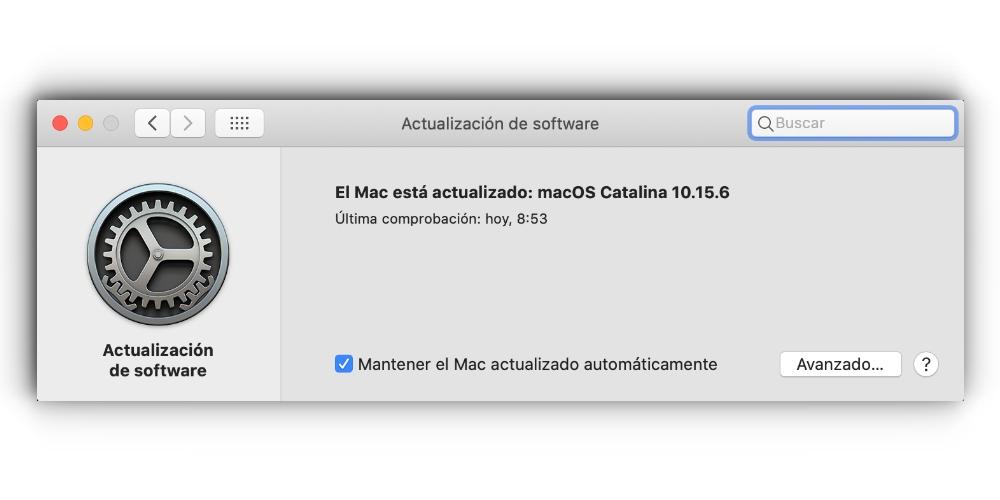
Usa adaptadores adecuados
Seguramente habrás escuchado y/o leído muchas veces al respecto de la importancia del tipo de cargador que se usa en un ordenador. En el caso de los MacBook no iba a ser menos, ya que, para sorpresa de muchos, un simple cargador encierra un gran trabajo de ingeniería en su interior para poder garantizar que se suministre energía constante a un equipo sin sobretensiones.
Esto es algo verdaderamente importante y solo se puede obtener con aquellos cargadores que están autorizados por Apple. No necesariamente se deben adquirir los cargadores oficiales de la compañía, sino que otras marcas cuentan con el beneplácito de Apple para comercializar sus productos. Sabrás que cuentan con esta autorización gracias al sello MFi que encontrarás en el packaging del producto y que garantiza su plena fiabilidad de cara a obtener una carga óptima que no caliente en exceso al ordenador. También puedes determinar cuando encender y apagar el equipo para evitar el sobrecalentamiento.

Como hemos dicho anteriormente, un adaptador excesivamente barato y de una marca que no tiene una reputación adecuada elevada, no garantiza la seguridad. Puede terminar incluyendo más energía a la batería de lo que de verdad está preparada a soportar. Esto puede ser fatal, ya que esta energía se transforma al final en calor que se disipa por los componentes provocando el calentamiento que terminarás sufriendo. Obviamente, la batería también sufrirá en su salud. El cable de carga también debe seguir este aspecto para que puedan garantizar un buen suministro desde el transformado hasta la batería del Mac.
Origen y solución ante el calentamiento
Comentadas ya las claves que garantizan una buena gestión de temperatura del ordenador, toca adentrarse ya en las principales causas de que este calentamiento se produzca. Y, por supuesto, te diremos las opciones existentes para solucionarlo.
Busca procesos que acaparen la CPU
En el caso de que el calentamiento se dé cuando no estás realizando ninguna actividad intensa, como por ejemplo editar vídeo o fotografía, es importante comprobar la actividad de la CPU. En algunas ocasiones algunos procesos no funcionan de manera correcta y se quedan en un segundo plano sobrecargando la CPU. Esto puede terminar derivando en que la CPU se sobrecaliente y genere todo el calor que sientes en la carcasa.
Es importante que al abrir el Monitor de Actividad, vayas a Ver > Todos los procesos. En esta sección deberás pulsar encima de la columna «% CPU» para que se ordenen todos los procesos de mayor a menor uso.

En el caso de que al principio haya un proceso que sea desconocido para ti y ocupa un elevado porcentaje de la CPU, simplemente pulsa con el clic secundario encima de el y fuerza su salida. Como es lógico, también es importante realizar esta tarea siempre que estén todas las aplicaciones cerradas. Hay algunas apps que normalmente tienen un alto porcentaje de recursos en CPU para poder realizar todos los cálculos necesarios como por ejemplo Final Cut, por lo que debes tener también en cuenta que sea normal. El problema está cuando no hay ninguna app que justifique este consumo y se debe de forzar su salida de esta manera.
El único proceso que tiene un sentido dentro del monitor para que esté al 70% es el denominado kernel_task. Cualquier otro proceso no tiene sentido alguno que esté a un nivel muy elevado sino se le está dando un uso justificado. A veces con un simple reinicio del Mac podría solucionarse, así que no descartes tampoco esta opción.
Mac Fan control
Esta aplicación gratuita, pero con versiones de pago, te permite controlar la velocidad de los ventiladores de tu Mac y te otorga bastante más herramientas para tener los ventiladores bajo control así como generar una lista de temperatura muy extensa de cada uno de los sensores que incorporan las «entrañas del Mac»
Al ejecutar la aplicación verás que pide trasladarla la carpeta de Aplicaciones y tras dar los permisos oportunos con la contraseña de usuario podrás ver una ventana donde se muestran los ventiladores del Mac con las RPM en tiempo real, así como las RPM máximas y mínimas. En los ordenadores más potentes verás dos ventiladores y ambos podrás controlarlos a tu gusto o dejarlos en «Automático». Recuerda que en dispositivos como el Macbook Air M2, este aplicación no sirve puesto que, no tiene ventiladores.
Cuando quieras cambiar la velocidad de nuestro ventilador deberás seleccionar la opción «Personalizar…» y ajustar la escala a las RPM que en ese mismo momento quieres tener. También podrás definir tus propios límites y programar que si llega a una temperatura concreta se activen los ventiladores, introduciendo diferentes parámetros.
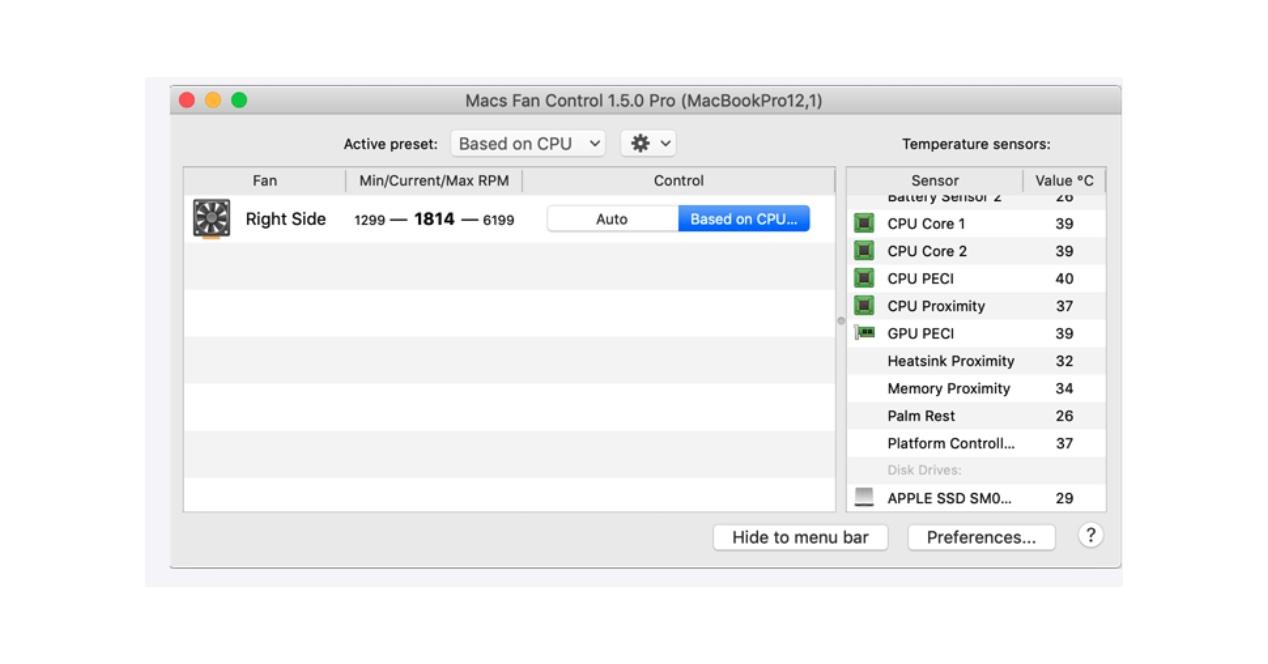
A la derecha de la ventana podrás ver una serie de valores de temperatura cogidos de los propios sensores del Mac. Nosotros recomendamos que tengáis la velocidad en automática salvo en esos momentos donde necesitéis variar estos parámetros en tu favor. En el caso de que no quieras realizar este ajuste, siempre puedes usar ventiladores externos para el Mac con las bases que se comercializan para este fin.
Esta aplicación la tendrás accesible gracias a un acceso directo que se incluye en la barra de herramientas en la parte superior derecha para poder cambiar rápidamente la velocidad de nuestros ventiladores. Sin duda alguna, una aplicación increíble para trabajar en el Mac de forma rápida y que te permite evitar calentones innecesarios al hardware de tu equipo.
Prueba a restablecer el SMC
Si el problema radica en que los ventiladores actúan tarde y no se encienden hasta que el ordenador está muy caliente, es probable que se tenga que restablecer la SMC. Hablamos en concreto del controlador de gestión del sistema que se encarga de gestionar la batería y los ventiladores entre otras características. El proceso de restablecimiento varía dependiendo del tipo de ordenador que tengas:
- MacBook con chip T2: Mantén pulsadas las teclas Control + Opción + Mayus durante 7 segundos y a continuación mantén también pulsado el botón de encendido durante 7 segundos más. Después pulsa de nuevo el botón de encendido para arrancarlo.
- iMac con chip T2: desenchufa el cable de alimentación y espera 15 segundos para volver a enchufarlo. Arranca el iMac tras 5 segundos.
- MacBook sin chip T2: apaga el Mac y mantén pulsadas las teclas Mayús + Control + Opción junto al botón de encendido durante 10 segundos. Pasado el tiempo enciende el ordenador.

Controla manualmente los ventiladores
Se puede plantear la posibilidad de subir la velocidad de los ventiladores al máximo como una medida lógica para rebajar toda la temperatura interior del ordenador. Pero a la hora de realizar este tipo de controles internos sobre un componente, puede ser al final un grave problema. Cuando se toma el control es posible que no se termine de ajustar perfectamente a las necesidades del equipo y esto a la larga puede suponer un problema de quema de los componentes.
Y es que al final esta sería una reparación cara, por lo que te aconsejamos no abusar de esta medida. Para ello no existe una aplicación nativa, pero hay excelentes programas como Macs Fan Control, los cuales te ayudan precisamente a gestionar todo esto. Aunque nuevamente insistimos en usar esto con cautela y no proceder a activar los ventiladores al máximo durante mucho tiempo, de la misma forma que tampoco es aconsejable mantenerlos apagados si se están realizando procesos de alto consumo energético.

También puede ser un problema de la batería
Uno de los problemas más comunes de los MacBook, cuando han pasado unos años, es la batería. Esta tiene un tiempo de vida condicionado por los ciclos de carga y pasados unos años, la capacidad de retención de energía disminuye. El calentamiento de nuestro MacBook puede venir de aquí. No porque la batería retenga menos energía, sino porque, al estar en un estado degradado, necesita «forzarse» para ofrecer un rendimiento adecuado a todo el equipo, si este está desenchufado.
Además, puede ocurrir que, por culpa de la batería, el MacBook se apague de repente, o haga cargas falsas. Es decir, que, aparentemente esté cargado al 100%, pero resulta que la batería no ha retenido la energía. Esta, se disipa en forma de calor, y sale de la batería. Esta disipación del calor, porque hemos estado, aparentemente, cargando nuestro Mac durante horas, también es culpable de que nuestro Mac se caliente. Así que tienes que comprobar el estado de la batería y sus ciclos.
Para comprobar el estado de la batería y los ciclos de nuestro Mac, tenemos dos opciones. La primera de ellas, es en la barra superior de menús, cuando pulsemos el icono de la batería. Si la batería de nuestro Mac tiene un problema, aparecerá un icono que pone «Reparación recomendada». Por el contrario, si no hay problemas, simplemente se nos indicará la fuente de alimentación y el tiempo de carga. Para ver los ciclos, hay que pulsar en el icono de la manzana, en la barra superior de menús. Cuando se abra el menú, tenemos que pulsar la tecla «Option», y la primera opción «Acerca de este Mac», cambiará a «Información del sistema». Entonces, s nos abrirá un cuadro con los parámetros de nuestro Mac. Y en el apartado de «Alimentación» podremos ver el número de ciclos exactos que tiene nuestra batería.
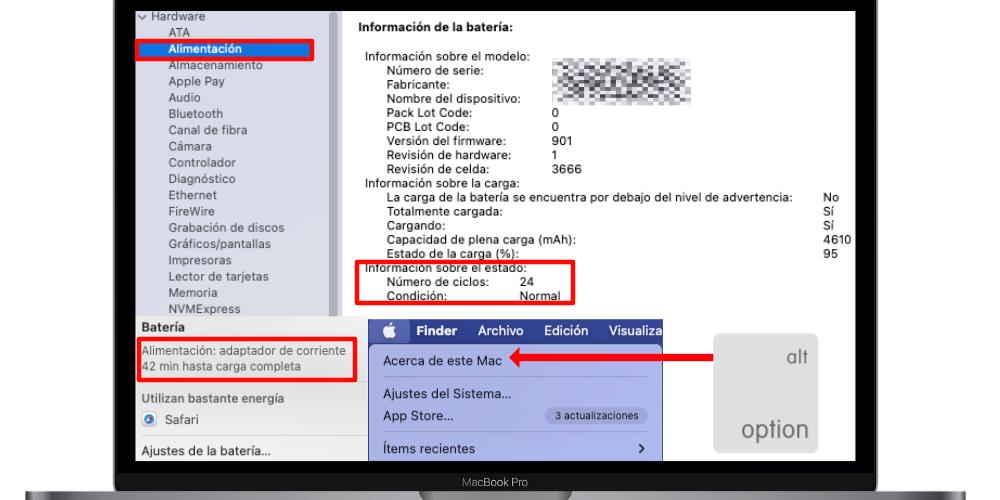
Qué hacer si no logras que se solucione
En el caso de que el problema no se resuelva con los anteriores consejos, deberás contactar con la propia Apple para que puedan realizar un diagnóstico. Debes saber que algunos modelos de MacBook sufren un recalentamiento excesivo por su construcción y es importante que se incluya una salida de aire adecuada así como unos ventiladores con un tamaño que permita ventilar el calor generado por la CPU y el resto de componentes. Esto es algo en lo que han fallado claramente en algunos modelos de MacBook y puede ser lo que estás sufriendo ahora mismo.
Una vez que en Apple hayan podido revisar tu equipo te dirán cuál es el origen del problema, el coste de la reparación si la necesitase, así como la cobertura de la garantía si tu equipo todavía está dentro de plazo. Si no puedes acudir a la propia Apple, en un Servicio Técnico Autorizado te darán las mismas claves para detectar el problema, siendo aconsejable en cualquier caso que acudas a uno de ellos para poner fin a este tedioso problema.
Solución temporal
En caso de que no consigas reducir la temperatura de tu Mac, ya sea por un problema en la refrigeración, batería, o que simplemente tu modelo ni siquiera tiene ventiladores y estamos en pleno verano, con mucho calor, y es imposible enfriarlo, habrá una solución temporal, mientras buscas un servicio técnico que lo revise, o simplemente esperas a que pase esta época y vuelva el frío.
Se trata de una base de refrigeración, algo muy útil para cualquier modelo de Mac u otro tipo de portátil. No son extremadamente caras, y te servirán para reducir la temperatura de forma casi instantánea, evitando que tu Mac muestre un aviso de ello, o que incluso llega a apagarse de forma inesperada por seguridad.
Existen muchos modelos, y precios, tanto más grandes, más pequeñas, con luces LED, con cargador para móviles… podrás personalizarla a tu gusto, tienes miles para elegir, sin embargo, te vamos a dejar una económica y funcional, aunque puedes echarle un vistazo a más.
Este tipo de bases son utilizadas incluso como mesa para tu consola, puesto que harán que funcione mejor debido a la ayuda en la refrigeración, así que ya sabes otro uso que le puedes dar.
Sirve para portátiles de unas 12 a 17 pulgadas, aunque si tienes uno muy grande o pequeño, podrás comprar una adaptada al mismo, para que no te sobre o falte espacio. Siempre que tenga más ventiladores, será mejor, sin embargo, cualquiera de ellas será una ayuda muy grande para que el portátil no se sobrecaliente.

